|
SPIRIT OF NATURE

Ringrazio Sille per avermi permesso di tradurre i suoi tutorial

qui puoi trovare qualche risposta ai tuoi dubbi.
Se l'argomento che ti interessa non è presente, ti prego di segnalarmelo.
Questo tutorial è stato creato con PSP 9, ma può essere eseguito anche con le altre versioni di PSP.
Per tradurlo, ho usato PSP X.
Questo tutorial è una creazione di ©Sille e non può essere copiato su altri siti nè essere offerto per il download.
Lo stesso vale per la mia traduzione.
Occorrente:
Materiale qui
Per il tube grazie Colombe.
Filtri:
FM Tile Tools - Blend Emboss qui
Xero - Improver qui
Graphics Plus - Cross Shadow qui
Ti servirà anche Animation Shop qui
Apri i tubes in PSP. Duplicali usando sulla tastiera la combinazione di tasti shift(maiuscola)+D e chiudi gli originali.
1. Apri una nuova immagine trasparente 650 x 500 pixels.
Scegli due colori dai tuoi tubes.
Imposta il colore chiaro come colore di primo piano,
e il colore scuro come colore di sfondo.
Passa il colore di primo piano a Gradiente di primo piano/sfondo con i seguenti settaggi:

Riempi  l'immagine trasparente con il gradiente. l'immagine trasparente con il gradiente.
Livelli>Nuovo livello raster.
Selezione>Seleziona tutto.
Apri il file di sfondo "Sunset Hues", e vai a Modifica>Copia.
Torna al tuo lavoro e vai a Modifica>Incolla nella selezione.
Selezione>Deseleziona.
Attiva lo strumento Puntatore 
Deformazione  se stai usando PSP 9 se stai usando PSP 9
e allarga l'immagine per riempire tutta la tela:

Cambia la modalità di miscelatura di questo livello in Moltiplica,
e abbassa l'opacità al 50%.
Effetti>Plugins>FM Tile Tools - Blend Emboss, con i settaggi standard.

2. Apri il tube della donna "Indienne-m60-tube-colombe", e vai a Modifica>Copia.
Torna al tuo lavoro e vai a Modifica>Incolla come nuovo livello.
Immagine>Ridimensiona, al 90%, tutti i livelli non selezionato.
Sposta  il tube nell'angolo in basso a destra. il tube nell'angolo in basso a destra.
Effetti>Effetti 3D>Sfalsa ombra:

Effetti>Plugins>Xero - Improver:
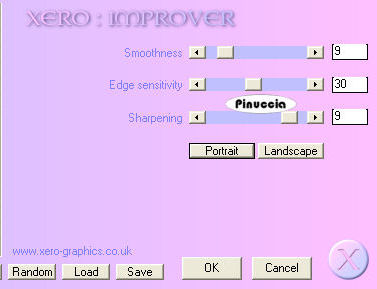
3. Apri il tube della coppia "KaraT2653" e vai a Modifica>copia.
Torna al tuo lavoro e vai a Modifica>Incolla come nuovo livello.
Immagine>Ridimensiona, all'80%, tutti i livelli non selezionato.
Abbassa l'opacità di questo livello al 50%.
Posiziona  il tube in alto a sinistra (vedi il mio esempio). il tube in alto a sinistra (vedi il mio esempio).
Attiva il livello dello sfondo (Raster 2),
e cancella  le tracce del paesaggio. le tracce del paesaggio.

4. Attiva nuovamente il livello superiore.
Apri il tube degli uccelli "jcw steppe eagle TB" e vai a Modifica>copia.
Torna al tuo lavoro e vai a Modifica>Incolla come nuovo livello.
Immagine>Ridimensiona, al 90%, tutti i livelli non selezionato.
Effetti>Effetti 3D>Sfalsa ombra, con i settaggi precedenti.
Posiziona  il tube a sinistra, come nel mio esempio. il tube a sinistra, come nel mio esempio.
5. Livelli>Unisci>Unisci visibile.
Modifica>Copia (per tenere l'immagine in memoria).
Immagine>Dimensione tela - 700 x 550 pixels

Livelli>Nuovo livello raster.
Livelli>Disponi>Porta sotto.
Selezione>Seleziona tutto.
Modifica>Incolla nella selezione.
Selezione>Deseleziona.
Effetti>Effetti di trama>Mosaico di vetro, con i seguenti settaggi, due volte.

Effetti>Plugins>Graphics Plus - Cross Shadow, con i settaggi standard.

6. Immagine>Dimensione tela - 750 x 600 pixels:

Livelli>Nuovo livello raster.
Livelli>Disponi>Sposta giù.
Selezione>Seleziona tutto.
Modifica>Incolla nella selezione (l'immagine è ancora in memoria).
Selezione>Deseleziona.
Immagine>Ridimensiona, al 120%, tutti i livelli non selezionato.

Avrai così tre livelli.
7. Rimani posizionato sul livello inferiore.
Effetti>Effetti di trama>Mosaico di vetro.

Effetto>Plugins>Graphics Plus - Cross Shadow, con i settaggi standard, due volte:

8. Attiva il secondo livello.
Effetti>Effetti 3D>Sfalsa ombra:

Ripeti l'Effetto Sfalsa ombra, cambiando verticale e orizzontale con -5.
9. Attiva il livello superiore e ripeti l'Effetto Sfalsa ombra.
Apri il tube della penna "feder 03" e vai a Modifica>copia.
Torna al tuo lavoro e vai a Modifica>Incolla come nuovo livello.
Effetti>Effetti 3D>sfalsa ombra, con i settaggi precedenti, ma soltanto con i valori positivi.

Sposta  la penna nell'angolo in basso a sinistra. la penna nell'angolo in basso a sinistra.
Livelli>Duplica.
Immagine>Ridimensiona, all'80%, tutti i livelli non selezionato.
Sistema  la seconda penna sopra la precedente. la seconda penna sopra la precedente.

Livelli>Unisci>Unisci giù.
Livelli>Duplica.
Immagine>Rifletti.
Immagine>Ridimensiona, all'80%, tutti i livelli non selezionato.
Sposta  le penne nell'angolo in alto a destra. le penne nell'angolo in alto a destra.
Attiva lo strumento Testo  e scrivi un testo sull'immagine, e scrivi un testo sull'immagine,
senza dimenticare il tuo nome e/o il tuo watermark.
Chiudi il livello inferiore di sfondo e vai a Livelli>Unisci>Unisci visibile.
10. Riapri il livello inferiore.
Livelli>Duplica, 2 volte.
Attiva il primo livello duplicato.
Effetti>Plugins>Alien Skin Xenofex 2 - Constellation:

Attiva il livello della seconda copia.
Ripeti l'Effetto Constellation, con gli stessi settaggi, ma cliccando una volta su Random Seed.
Attiva il livello originale.
Ripeti l'Effetto Constellation, cliccando una volta su Random Seed.
11. Attiva il livello superiore (Livello Uniti).
Chiudi i livelli duplicati.

Modifica>Copia Unione.
Apri Animation Shop e vai a Modifica>Incolla>Incolla come nuova animazione.
Torna in PSP.
Chiudi il livello originale e apri il livello del primo duplicato.
Modifica>Copia Unione.
Apri Animation Shop e vai a Modifica>Incolla>Incolla dopo il fotogramma corrente.
Di nuovo in PSP.
Chiudi il livello della prima copia e apri il livello della seconda copia.
Modifica>Copia Unione.
Apri Animation Shop e vai a Modifica>Incolla>Incolla dopo il fotogramma corrente.
Controlla il risultato cliccando su Visualizza  e salva in formato gif. e salva in formato gif.
Variante senza l'animazione.


Se hai problemi o dubbi, o trovi un link non funzionante,
o anche soltanto per un saluto, scrivimi.
22 Novembre 2008
|